چگونه ساعت چند منطقه زمانی را بهصورت همزمان در ویندوز 10 فعال کنیم

معمولا تعداد زیادی از کاربران کامپیوتر نیازی به دانستن ساعت مناطق زمانی متفاوت ندارند؛ اما وقتی با کاربران زیادی در سراسر جهان در ارتباط هستید یا میخواهید مهمترین رویدادها و نشستهای جهان را بهصورت زنده دنبال کنید و از اخبار لحظهبهلحظهی آنها مطلع شوید، بدون تردید اطلاع از ساعتهای محلی برایتان مهم میشود؛ مخصوصا اگر با نحوهی تبدیل ساعت مناطق زمانی مختلف آشنا نباشید.
کاربران ویندوز 10 میتوانند سه ساعت متفاوت را در سیستم خود تنظیم و آنها را همزمان مشاهده کنند. ساعت اصلی، ساعت محلی کاربران است و دو ساعت دیگر مربوط به دو منطقهی زمانی متفاوت است. کاربران میتوانند با حرکتدادن نشانگر ماوس روی قسمت ساعت ویندوز، علاوهبر مشاهدهی ساعت محلی کشورشان، دو ساعت دیگر را نیز همزمان مشاهده کنند. در این مقاله از سری مقالههای مقالات آموزش ویندوز 10، نحوهی انجام این کار را به شما آموزش میدهیم.
نحوهی افزودن ساعت چند منطقهی زمانی متفاوت در ویندوز:
۱. به بخش تنظیمات (Settings) بروید۲. روی گزینهی Time & language کلیک کنید۳. روی گزینهی Add clocks for different time zones کلیک کنید.
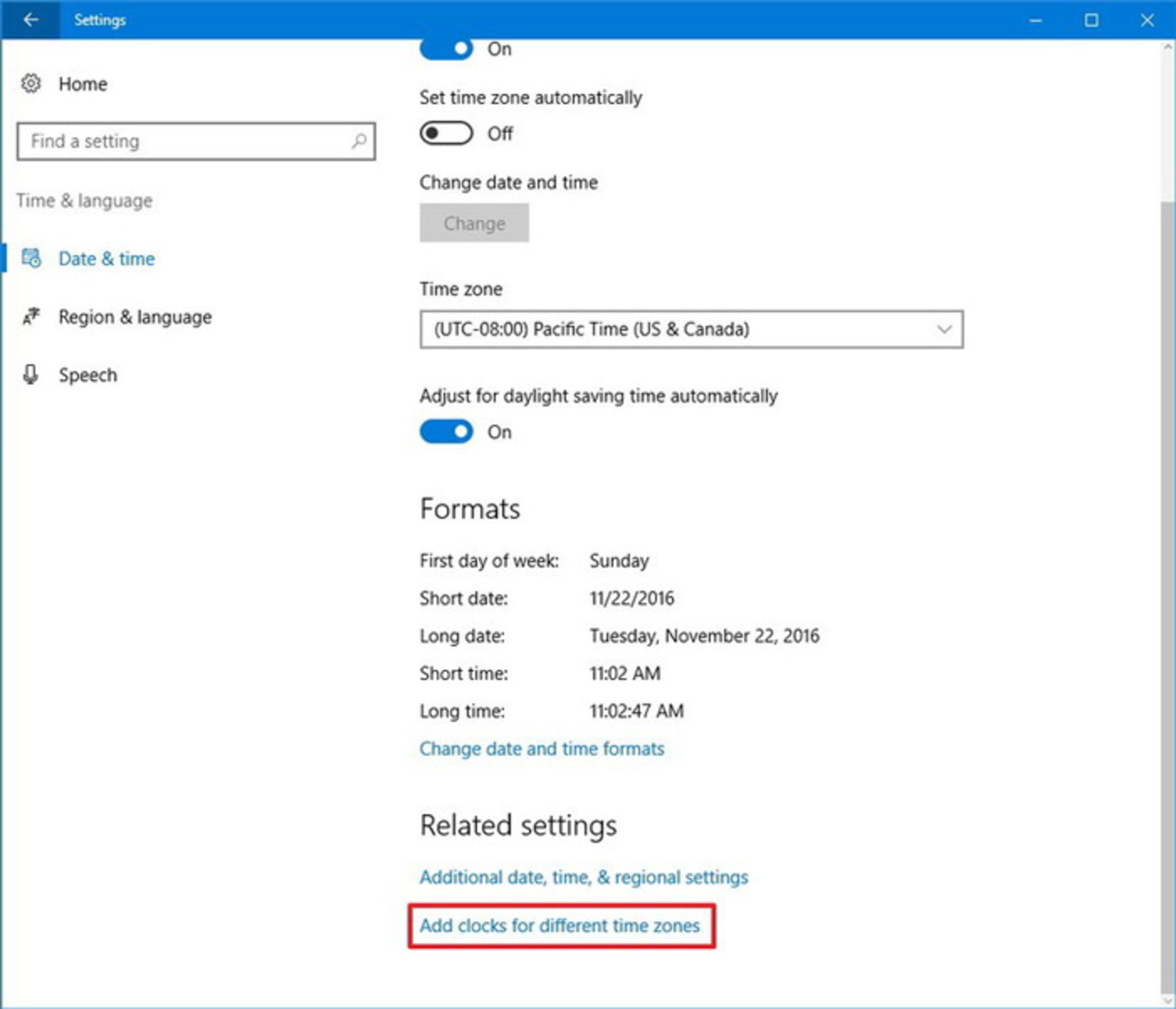
۴. در قسمت Date & Time در زیر سربرگ «Additional Clock» گزینهی Show this Clock را برای ایجاد اولین ساعت فعال کنید.۵. منطقهی زمانی موردنظر را از منوی کشویی انتخاب کنید.۶. نام ساعت را وارد کنید.
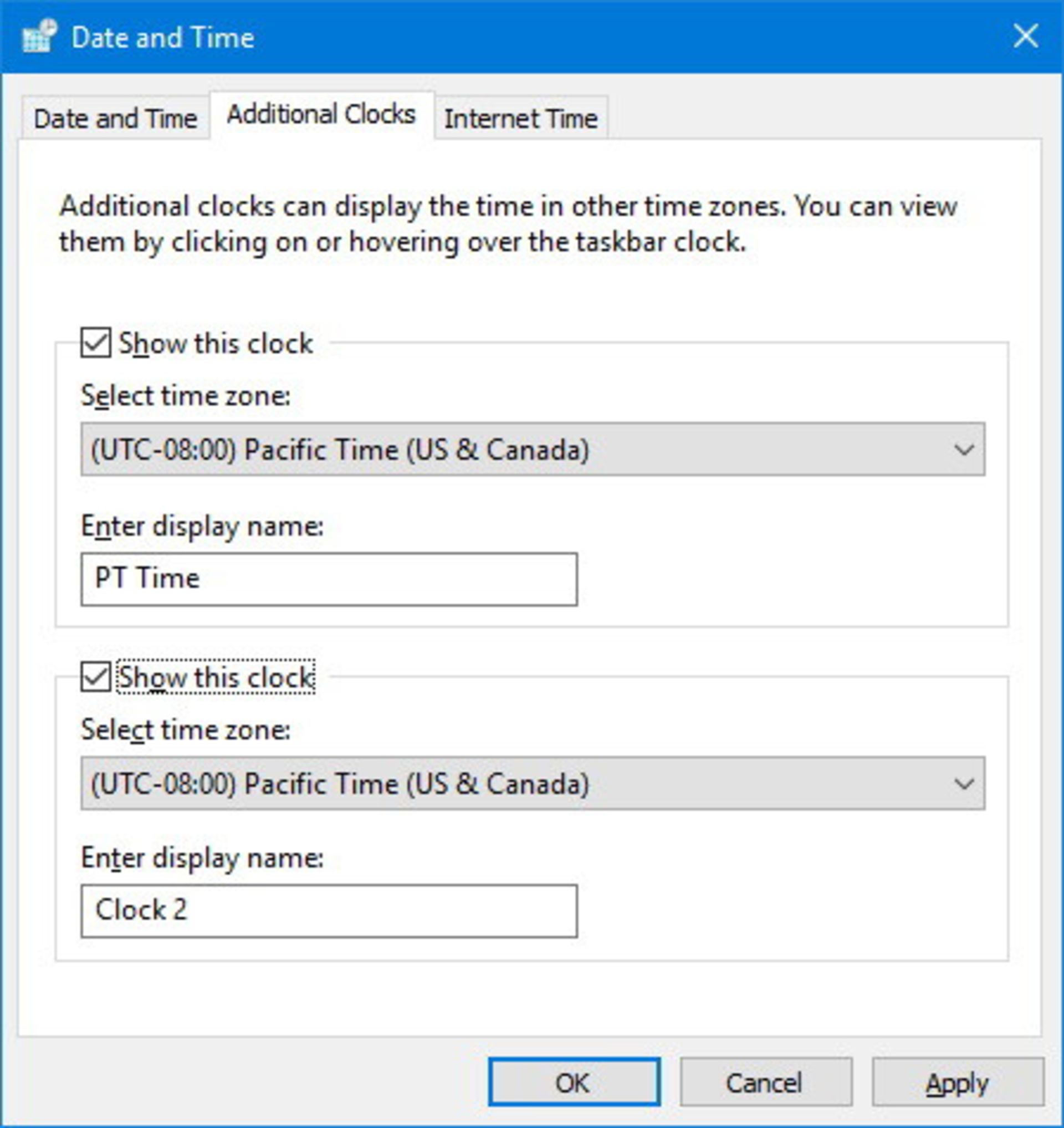
۷. مراحل ۴، ۵ و ۶ را برای فعالکردن ساعت دوم دوباره تکرار کنید.۸. روی گزینهی Apply کلیک کنید.۹. در پایان روی گزینهی OK کلیک کنید.
پس از تکمیل این مراحل تنها با حرکتدادن نشانگر موس روی ساعت کامپیوتر میتوانید دو ساعت دیگر را نیز همزمان مشاهده کنید.
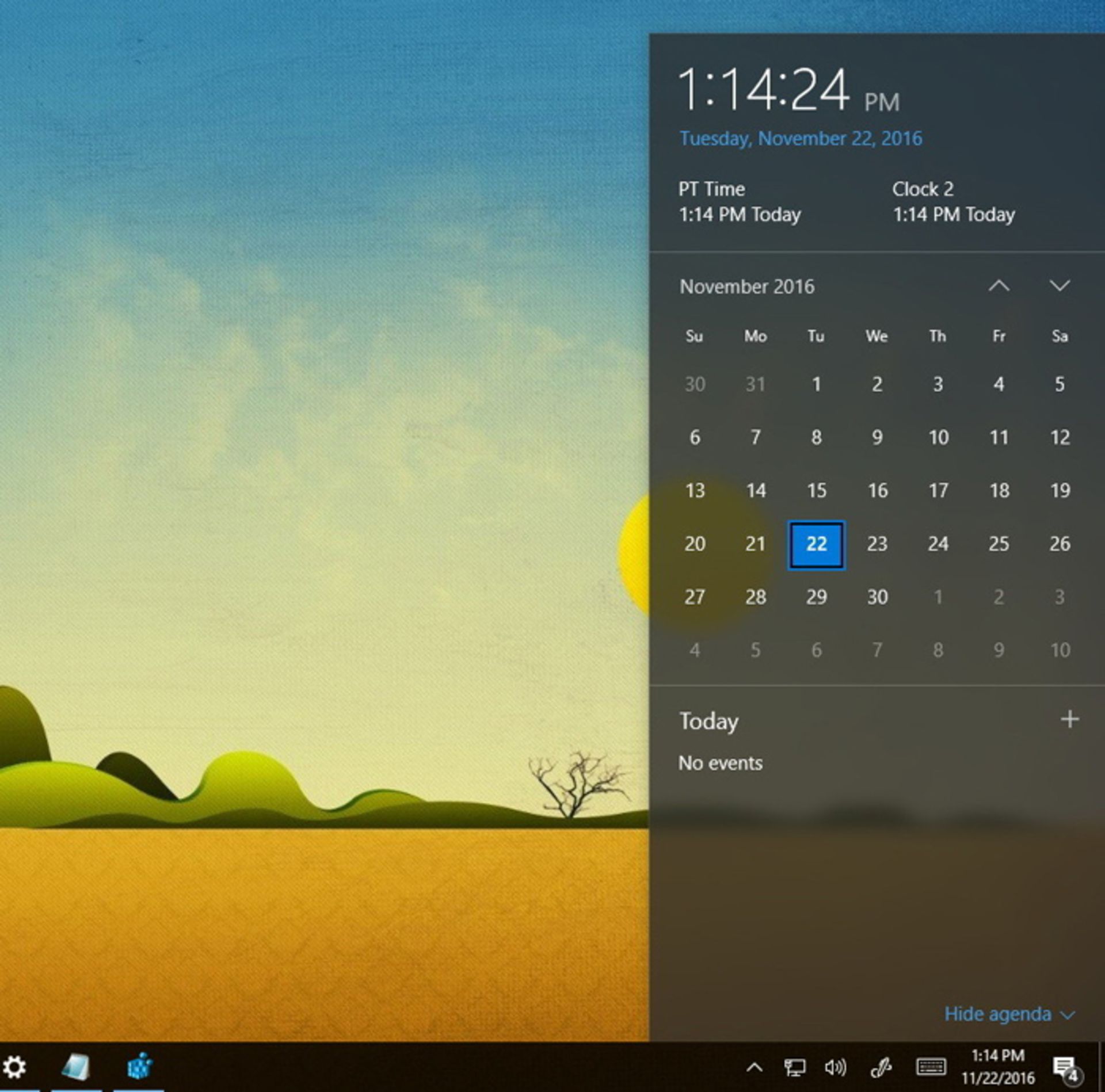
بااستفادهاز این روش تنها میتوانید سه ساعت را بهصورت همزمان مشاهده کنید. چنانچه میخواهید تعداد بیشتری از ساعتهای محلی را ببینید، باید از اپلیکیشن Alarms & Clock ویندوز 10 استفاده کنید. برای انجام این کار مراحل زیر را دنبال کنید:
۱. اپلیکیشن Alarms & Clock را باز کنید.۲. روی گزینهی World Clock کلیک کنید.۳. روی دکمهی «+» در سمت راست پایین صفحه کلیک کنید.۴. مکان موردنظر خود را در کادر جستوجو در سمت چپ بالای صفحه تایپ کرده و با کلیک روی نتایج یافتهشده، آنها را به نقشه اضافه کنید تا ساعتشان نمایش داده شود.
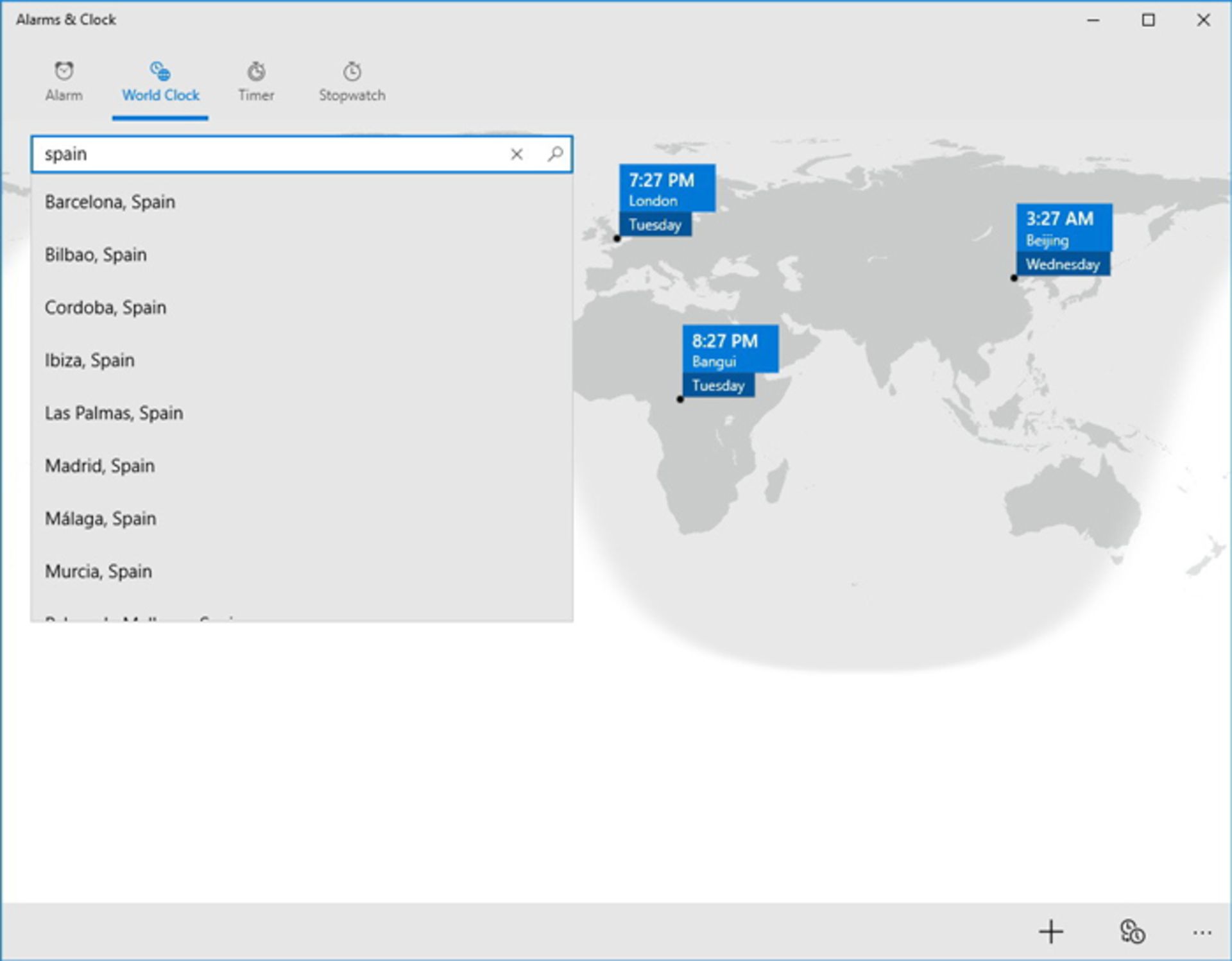
تنها عیب روش یادشده این است که برای هر بار مشاهدهی ساعت مکانهای مختلف، باید اپلیکیشن را باز کنید؛ اما میتوانید با پینکردن مکانهای مختلف موجود روی نقشه در منوی استارت، این مشکل را نیز بهراحتی برطرف کنید؛ برای انجام این کار تنها کافی است روی منطقهی زمانی موردنظر راستکلیک و گزینهی Pin to Start را انتخاب کنید.
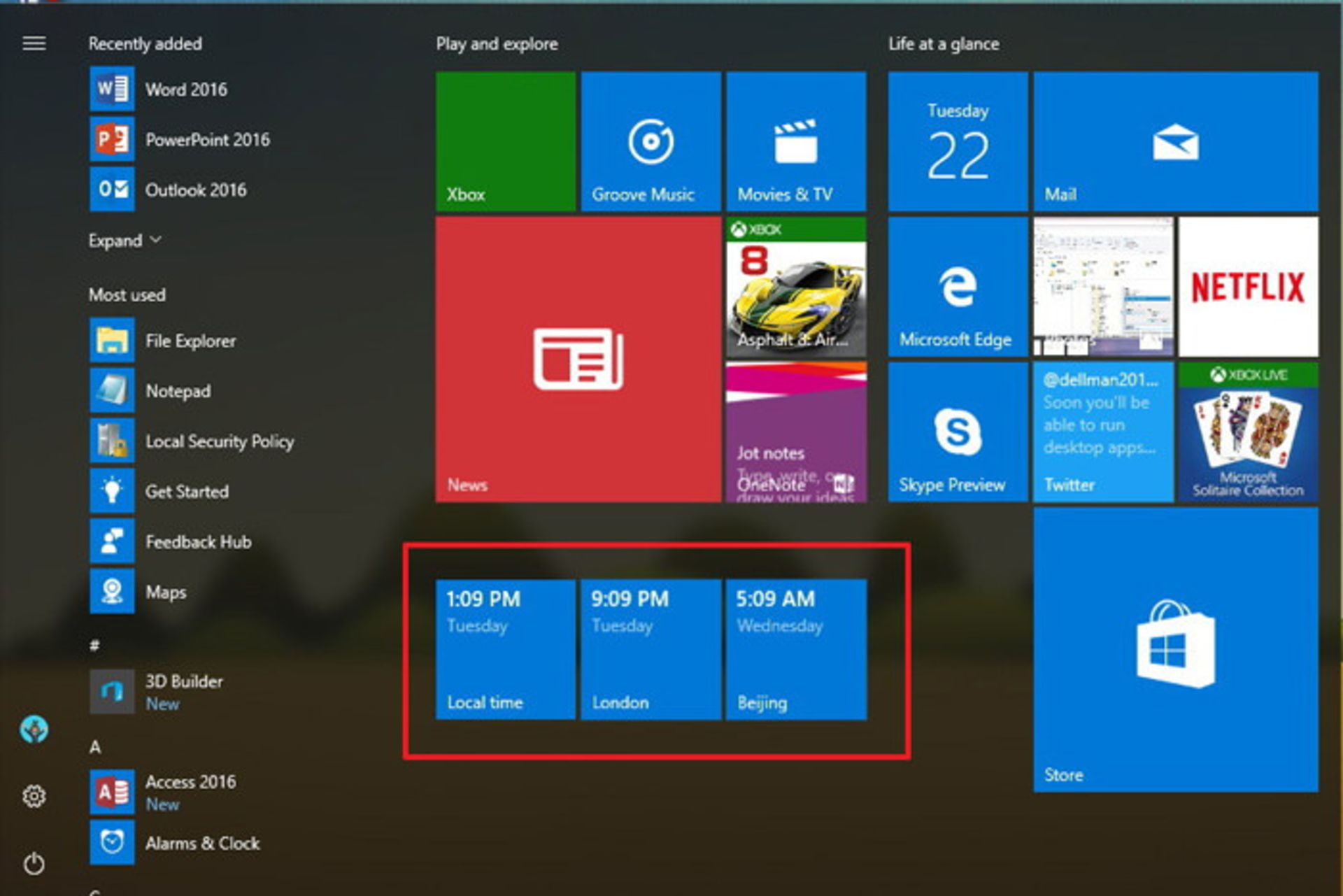
نظرات